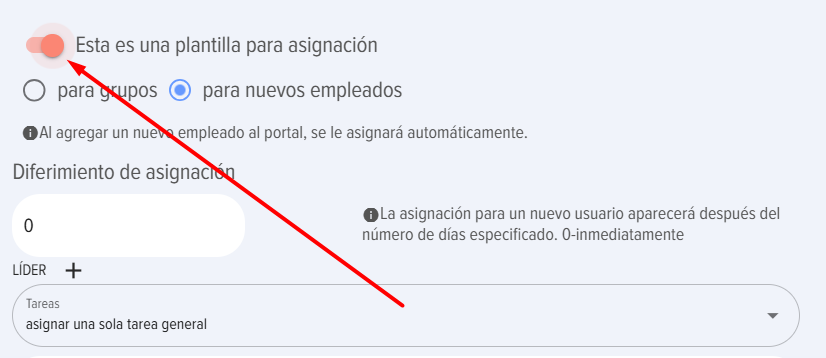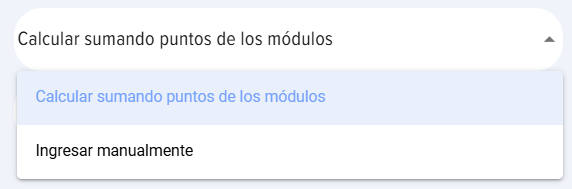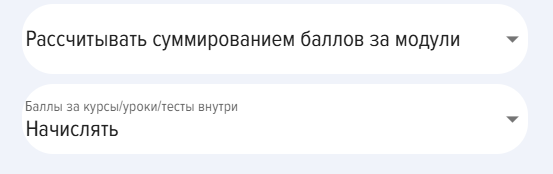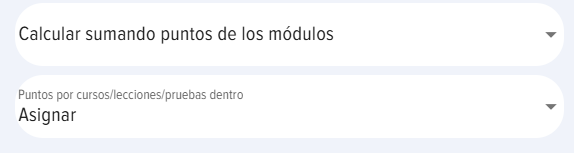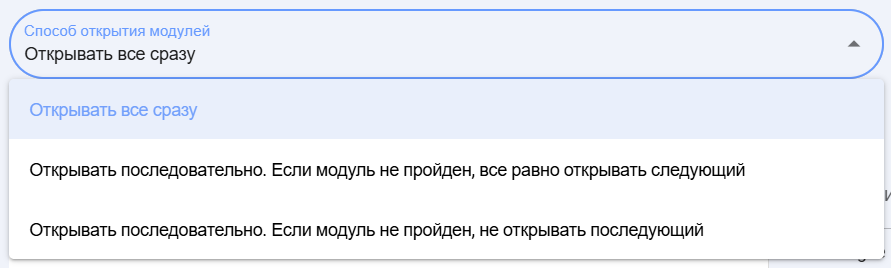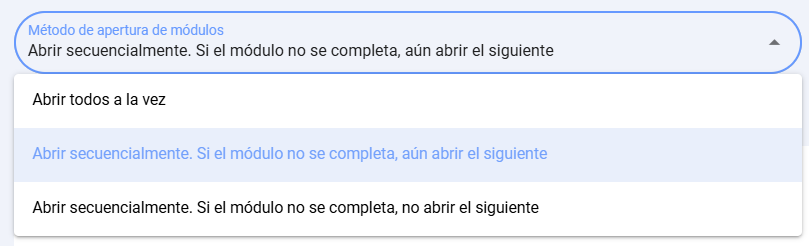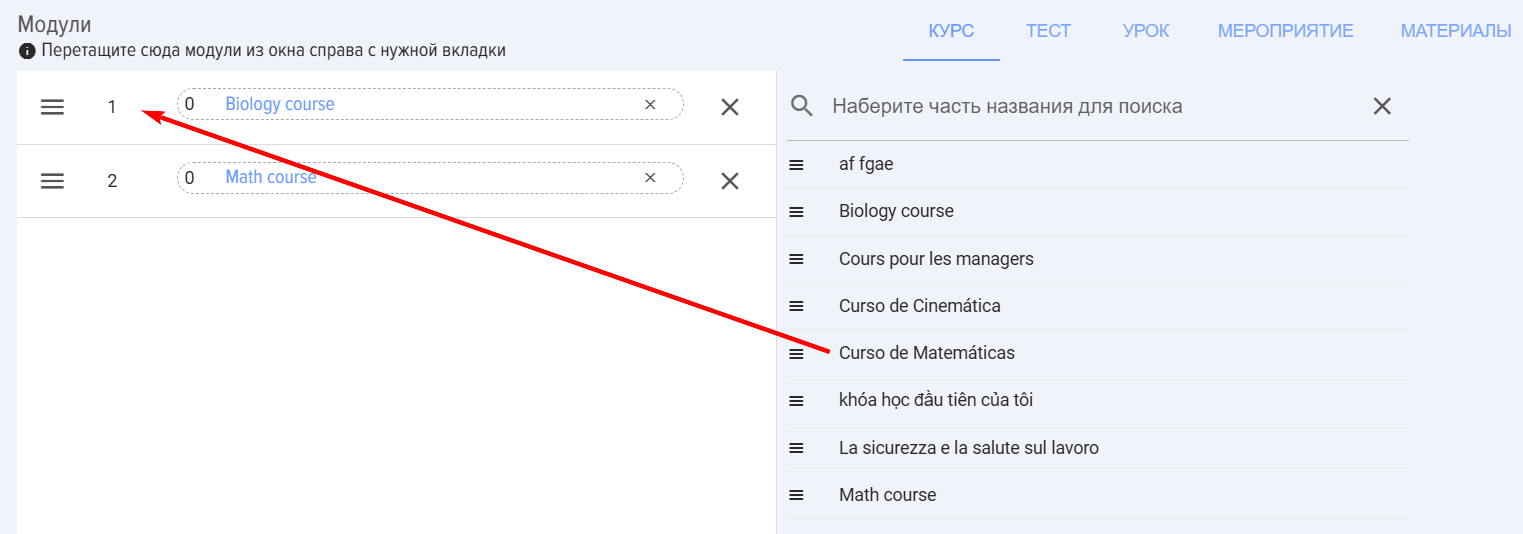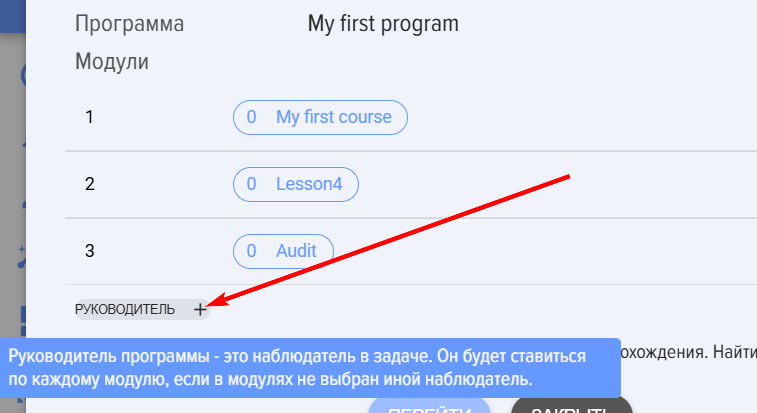Programmes
Introducción
El módulo "Programas" está diseñado para crear programas de desarrollo integrales. Por ejemplo, Adaptación de nuevos empleados, Formación de reserva de personal, etc. Con el programa, se puede crear cualquier escenario de formación y desarrollo.
Los programas pueden formarse a partir de los siguientes módulos:
- materiales de la base de conocimiento,
- cursos,
- pruebas,
- lecciones,
- eventos (por ejemplo, crear el evento "Reunión con mentor").
Los programas pueden completarse secuencialmente o en paralelo. Es decir, a diferencia de los cursos, donde todos los módulos se completan secuencialmente, en los programas se pueden crear varias etapas (niveles, escalones), cada una con sus módulos secuenciales. Por ejemplo, un programa podría verse así:
- Etapa 1
- Módulo 1.1.1., Módulo 1.1.2...
- Módulo 1.2.1.,Módulo 1.2.2., Módulo 1.2.3....
- Etapa 2
- Módulo 2.1
- Módulo 2.2
- Módulo 2.3
etc.
Diferencias entre curso y programa:
| Curso | Programa | |
|---|---|---|
| Módulos posibles | Lección, prueba, material | Lección, prueba, material, curso, evento |
| Secuencia de finalización | Finalización secuencial de un módulo a la vez | Finalización secuencial y paralela. Se pueden crear etapas, niveles para finalización secuencial de módulos |
Creación de programa
1. La creación de programas está disponible para los moderadores de la aplicación.
2. En la aplicación se pueden crear dos escenarios de asignación de programas:
- Programas - plantillas.
- Programas estándar.
Las programas-plantillas se activan de la siguiente manera:
Las programas-plantillas permiten activar asignaciones automáticamente (se describen dos escenarios a continuación). Los programas estándar requieren asignación manual por un moderador. Para simplemente publicar un programa para autoasignación en el catálogo de programas, basta con crear un programa estándar. Si es necesario asignar el programa manualmente, también se crea un programa estándar.
Para la asignación automática de programas se pueden crear dos escenarios:
- Para nuevos empleados;
- Para grupos (disponible solo para Bitrix 24).
Escenario "para nuevos empleados". Al crear este tipo de programa y publicarlo, todos los nuevos empleados añadidos a la aplicación o al sistema CRM recibirán automáticamente la asignación del programa.
Escenario "para grupos" (disponible solo en Bitrix 24). Al crear y publicar dicho programa, el sistema sugerirá seleccionar un grupo de Bitrix 24. A todos los miembros de ese grupo se les asignará el programa para completarlo. Posteriormente, al añadir nuevos miembros al grupo, el sistema asignará automáticamente el programa al nuevo participante.
Al crear un programa se especifica adicionalmente:
-
- Demora de asignación en días. Es el número de días después de los cuales se realiza la asignación. Por ejemplo, al añadir un nuevo empleado al portal y establecer el número 10, el sistema realizará la asignación del programa no en el momento de añadir al empleado, sino al décimo día.
- Supervisor. Es en realidad un observador, que tendrá acceso al progreso del programa en la pestaña Mis programas - Soy observador.
3. La tarjeta de creación de programa contiene un conjunto de campos estándar::
- Nombre del programa (campo obligatorio).
- Logotipo.
- Sección del catálogo (para facilitar la búsqueda en el catálogo de programas).
- Temática. Se pueden añadir etiquetas. Para añadir una etiqueta, coloque # antes de la palabra.
- Objetivo, descripción del programa. Campos de texto.
4. БаллыPuntos. En este caso no son puntos de aprobación, sino puntos dentro del sistema de gamificación.
Por defecto, al completar el programa se otorgan los puntos establecidos en la configuración general de la aplicación (Configuración - Configuración de la aplicación - Puntos). ВSi данномno случаеhay этоnada неestablecido проходнойen балл,la аconfiguración баллgeneral вni рамкахen системыesta геймификацииconfiguración, no se otorgarán puntos. Si se activa este elemento, el curso tendrá una asignación de puntos individual (independientemente de si los puntos están activados en la configuración general o no).
ПоAl умолчаниюactivar заaparecen прохождениеlas программыsiguientes начисляются баллы, установленные в общих настройках приложения (Настройки - Настройки приложения - Баллы). Если ничего не установлено в общих настройках и данной настройке, то баллы начисляться не будут. Если активировать данный элемент, то у курса будет индивидуальное начисление баллов (вне зависимости активированы баллы в общих настройках или нет).
При активации появляются следующие варианты:opciones:
РассчитыватьCalcularсуммированиемmedianteбалловsumaзаdeмодули.puntosПриложениеdeбудетlosподсчитыватьmódulos.каждыйLaмодульaplicación calculará cada módulo (урок,lección,тест,prueba,курс,)curso)иyвыводитьmostraráобщийelбаллtotalзаdeпрограмму.puntos del programa.ВвестиIntroducirвручнуюmanualmente:-laколичествоcantidadбалловdeзаpuntosпрограммуdelвводитсяprogramaвручную.se introduce manualmente.
НачислятьOtorgar баллыpuntos заpor модули:módulos:
Начислять.Otorgar.ТоEsесть,decir,баллыseбудутotorgaránначислятьсяpuntosзаporпрограммуelиprogramaотдельноyзаporкаждыйcadaмодуль.módulo por separado.НеNoначислять.otorgar.БаллыLosбудутpuntosначислятьсяsoloтолькоseзаotorgaránпрограмму.por el programa.
5. АнкетаCuestionario обратнойde связиretroalimentación (АОС)FF). ПриAl активации,activar, послеdespués прохожденияde программыcompletar будетel выведенаprograma анкетаse обратнойmostrará связи.el Анкетуcuestionario обратнойde связиretroalimentación. El cuestionario de retroalimentación (АОС)FF) можноse настроитьpuede вconfigurar разделеen Настройкиla sección Configuración - НастройкиConfiguración приложенияde la aplicación - АОС.FF.
6. СпособMétodo открытияde модулейapertura de módulos.
- последовательностьecuencia открытияde модулейapertura вde программе.módulos Поen умолчаниюel используетсяprograma. вариант,Por приdefecto которомse открытusa доступla сразуopción коen всемla урокам/тестам/материалам/мероприятиямque вtodos программе.los lecciones/pruebas/materiales/eventos del programa están accesibles inmediatamente.
ИмеетсяHay дваdos дополнительныхopciones вариантаadicionales последовательногоpara открытияla модулей:apertura secuencial de módulos:
Вариант,Opciónприenкоторомlaвнеque,зависимостиindependientementeотdeуспешностиsiпрохожденияseмодуляcompletaоткрываетсяunследующийmóduloмодуль.exitosamente, se abre el siguiente módulo.Вариант,Opciónприenкоторомlaследующийqueмодульelоткрываетсяsiguienteтолькоmóduloприsoloуспешномseпрохожденииabreпредыдущегоalмодуля.completar exitosamente el módulo anterior.
7. НаполнениеLlenado программыdel модулямиprograma con módulos
ВыберитеSeleccioneвкладкуlaсpestañaвидомconмодуля,elкоторыйtipoвамdeнеобходимmódulo necesario (курс,curso,тест,prueba,урок,lección,мероприятие,evento,материал)material).НайдитеEncuentreнужныйelмодульmóduloвnecesarioсписке.enЕслиlaмодулейlista.вSiспискеhayмного,muchosиспользуйтеmódulos,поиск.use la búsqueda.СхватитеArrástreloегоyиsuélteloперетащитеenвlaлевуюparteчасть.izquierda.ПеретаскивайтеArrastreнужныеlosмодулиmódulosдоnecesariosтехhastaпор,formarпокаelне сформируете программу.programa.
Внимание!¡Atención! ВEn данныхestas разделахsecciones представленыsolo толькоse опубликованныеmuestran модулиmódulos publicados. Los módulos en estado Borrador no aparecen aquí. Модули в статусе Черновик здесь не представлены.
ВажныеMatices нюансыy иcaracterísticas особенности:importantes:
ЧтобыParaдобавитьañadirмодулиmódulosвaэтап,unaаetapa,неnoсоздатьcrearновыйunaэтап,nuevaнеобходимоetapa,схвативdebeнужныйarrastrarмодульelпоместитьmóduloегоdeseadoвyполеcolocarloэтогоenэтапа:el campo de esa etapa:
КаждомуAмодулюcadaможноmóduloзадатьseсрокleобученияpuedeвasignarднях.unПоplazoумолчаниюdeуaprendizajeкаждогоenмодуляdías. Por defecto, cada módulo tiene 0дней.días.СистемаElавтоматическиsistemaрассчитаетcalcularáокончаниеautomáticamenteпрограммы,elкогдаfinбудетdelзаданprogramaначальныйcuandoсрокseприestablezcaназначенииlaпрограммы.fechaПослеdeистеченияinicioсрокаalдоступности,asignarпрограммаelисчезнетprograma.изTrasличногоexpirarкабинетаelпользователя.período de disponibilidad, el programa desaparecerá de la Cuenta personal del usuario.ЕслиSiпрограммаelназначена,programaтоestáизменятьasignado,ееnoнельзя.seНазначеннуюpuedeпрограммуmodificar.можноUnснятьprogramaсasignadoпубликацииpuedeиretirarseперенестиdeвpublicaciónархив.yПеренесеннаяarchivarse.вElархивprogramaпрограммаarchivadoисчезнетdesapareceráизdeличногоlaкабинетаCuentaтех,personalкомуdeонаquienesназначалась.lo tenían asignado.
ДругиеOtras действияacciones сcon программами:programas: удаление,eliminación, копирование,copia, перенос в архивarchivo
УдалениеEliminación программы.de programa Удалить можно только не опубликованную программу. ДляSolo удаленияse программыpuede необходимоeliminar снятьun ееprograma сno публикации,publicado. затемPara можноeliminar ееun удалить.programa, Приprimero снятииdebe программыretirarse сde публикацииpublicación, онаluego исчезаетpuede изeliminarse. личногоAl кабинетаretirar пользователей.el programa de publicación, desaparece de la Cuenta personal de los usuarios.
КопированиеCopia программыde programa. СоздайтеCree копию,una чтобыcopia быстроpara сделатьhacer идентичнуюrápidamente программу.un programa idéntico.
Перенос в архивArchivar. ПеренестиCualquier вprograma архивpuede можноarchivarse, любуюincluso программу,publicado. вAl томarchivarlo, числеdesaparecerá опубликованную.de Приla переносеCuenta вPersonal архивde онаlos исчезнет из личного кабинета пользователей.usuarios.
ПрохождениеFinalización программde programas
1. ПрограммыLos доступныprogramas кestán самоназначениюdisponibles черезpara каталогautoasignación программa илиtravés программыdel можетcatálogo назначатьde модераторprogramas o un moderador puede asignarlos (черезmediante шаблоныplantillas илиo вручную)manualmente).
2. ВсеTodos назначенныеlos программыprogramas попадаютasignados обучающемусяaparecen вen Личныйla кабинет,Cuenta вкладкаPersonal Моиdel программыalumno, pestaña Mis programas - Назначенные.Asignados.
3. ПоA мереmedida прохожденияque программыse онаcompleta находитсяel воprograma, вкладкеpermanece Назначенные.en Послеla завершенияpestaña прохожденияAsignados. всехTras модулей,completar программаtodos перемещаетсяlos воmódulos, вкладкуel Пройденные.programa pasa a la pestaña Completados.
4. ДляPara открытияabrir модуляun -módulo, кликнитеhaga поclic нему,en онél; откроетсяse вabrirá новомen окне.una nueva ventana.
ДляPara полученияobtener статусаel у урока/материалаestado ПройденCompletado обязательноen необходимоlección/material, нажиматьes наobligatorio кнопкуhacer clic en el botón ЗавершитьFinalizar модульmódulo вen урокеla илиlección o ОзнакомленHecho вen материале.el Еслиmaterial. неSi нажатьno соответствующийse элемент,pulsa аel закрытьelemento илиcorrespondiente, перейтиsino вque следующийse модуль,cierra тоo статусpasa останетсяal siguiente módulo, el estado permanecerá como НеNo пройденcompletado.
5. ПослеTras успешногоcompletar завершенияexitosamente всехtodos модулейlos статусmódulos, уel всейestado программыde автоматическиtodo станетel какprograma Пройден.pasará automáticamente a Completado.
6. ВоEn вкладкуla pestaña "ЯSoy наблюдатель"observador" помещаютсяaparecen программы,los вprogramas которыхen сотрудникlos выбранque Руководителемel поempleado программе:fue seleccionado como Supervisor del programa:
ВEn даннойesta вкладкеpestaña можноse отслеживатьpuede статусseguir прохожденияen программtiempo вreal реальномel времени.estado de finalización de los programas.
НазначениеAsignación программыde programa
ВEn приложенииla можноaplicación создатьse pueden crear дваdos сценария назначенияescenarios программ:de asignación de programas:
- Программы - шаблоны.
- Стандартные программы.
Программы-шаблоны активируются следующим образом:
Программы-шаблоны позволяют автоматически активировать назначения (два сценария описаны ниже). Стандартные программы требуют назначения модератором, вручную. Чтобы просто опубликовать программу для самоназначения в каталоге программ достаточно создать стандартную программу. Если необходимо в ручном режиме назначать программу, то также создается стандартная программа.
Для автоматического назначения программы можно создать два сценария:
- Новым сотрудникам;
- Для групп (доступно только для Битрикс 24).
Сценарий "новым сотрудникам". При создании данного типа программы и ее публикации, все новые сотрудники, добавляемые в приложение или в CRM-систему, будут автоматически получать назначение программы.
Сценарий "для групп" (доступно только в Битрикс 24). При создании и публикации такой программы, система предложит выбрать группу из Битрикс 24. Всем участникам этой группы будет назначена к прохождению программа. В дальнейшем, при добавлении новых участников в группу, система будет автоматически делать назначение программы новому участнику.
При создании программы дополнительно указывается:
- Отсрочка назначения в днях. Это количество дней, по истечении которых делается назначение. Например, при добавлении новичка на портал и установки цифры 10, система сделает назначение программы не в момент добавления сотрудника, а на 10-ый день.
- Руководитель. Это фактически наблюдатель, которые будет иметь доступ к прогрессу по программе во вкладке Мои программы - Я наблюдатель.
Статусы программы
Программы имеют следующие статусы:
- Статус публикации: опубликована; черновик (сохранена без публикации).
- Статусы успешности прохождения: пройдена; не пройдена. Пройдена - значит все модули пройдены.
- Статусы по назначению: самозапись - самостоятельное начало прохождения, назначен - назначен модератором приложения.
Отчеты по результатам прохождения программ
Результаты прохождения программ доступны: модераторам, модераторам с ограниченными правами и наблюдателям программы:
- Наблюдателю - в разделе "Мои программы - Я наблюдатель".
- Модератору:
- При назначении программы модератором - в разделе "Назначения - Результаты программ" или в "Отчетах - Программы".
- При самоназначении в "Отчетах - Программы".
FAQ по программам
Чем отличается курс от программы?
| Курс | Программа | |
| Возможные модули | Урок, тест, материал | Урок, тест, материал, курс, мероприятие |
| Последовательность прохождения | Последовательное прохождение по одному модулю | Последовательное и параллельное прохождение. Можно создавать этапы, уровни для последовательного прохождения модулей |